0
linux作為伺服器的主要作業系統,在處理速度以及安全性上都要優於windows,雖然需要很多命令要記,但是一般常用的命令不多,用多了就熟悉了,而且現在很多都要圖形介面,也降低了學習成本。
centOS是linux的一個版本,開源免費,大家可以在centos社群下載安裝。
1 環境準備
環境:VMware 10
linux:centOS6.5 Final 64位
2. 安裝過程
注:由於使用了虛擬機器,所以作業系統的安裝步驟與物理機的安裝步驟略有不同,僅作參考。
(1)建立並配置虛擬機器
建立一個虛擬機器,然後選擇下載好的centos安裝檔案:
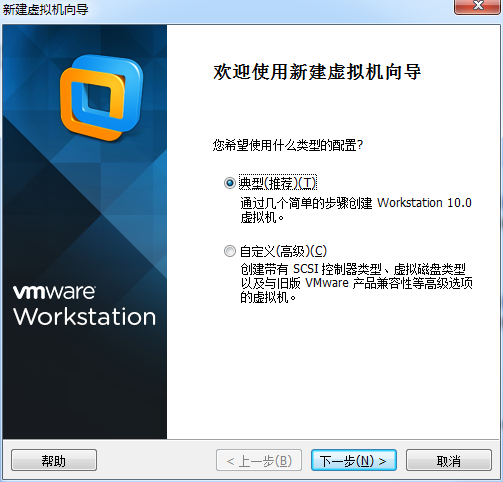
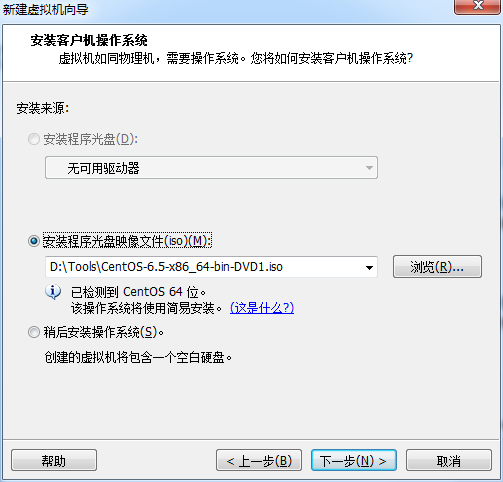
填寫作業系統使用者名稱(非root)及密碼,選擇虛擬機器檔案存放位置(不建議放在C盤):
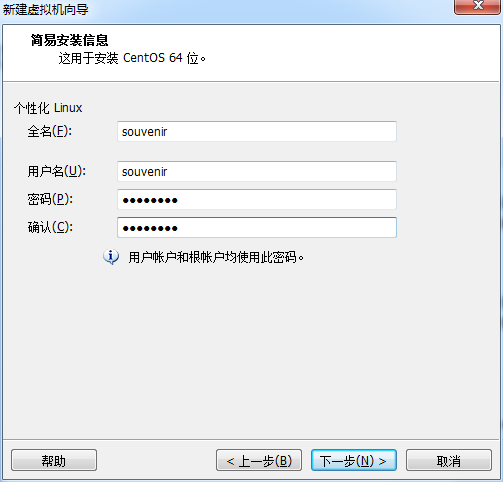

選擇需要分配的磁碟空間,如果僅為測試的話,可以少分配一些,不過也不用擔心,就算磁碟滿了, 也可以通過VMware新增新的磁碟空間
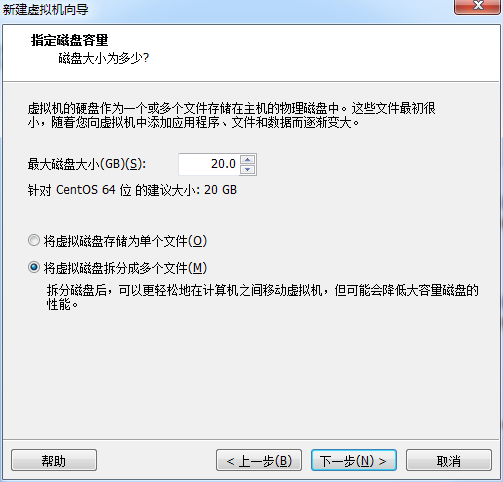

在完成之前可以自定義虛擬機器的硬體資訊,包括記憶體CPU網路,這裡要注意的就是網路連線模式:
橋接模式:直接使用了本機的物理網路,也就是說VMware會給虛擬機器分配一個單獨的IP,這個IP在區域網內都是可訪問的
NAT:與主機共享IP,這個模式主要用於單機測試,也就是說只有本機才能訪問到虛擬機器,區域網內的其他機器是無法訪問的。
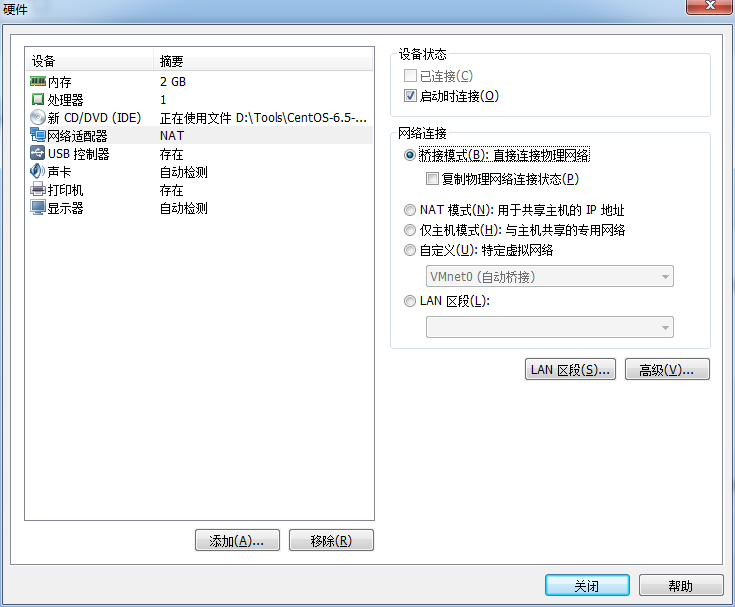
(2)等待centos安裝
這裡由於大部分安裝操作都被VMware代替了,所以整個安裝過程不需要我們干涉什麼,等待安裝即可...
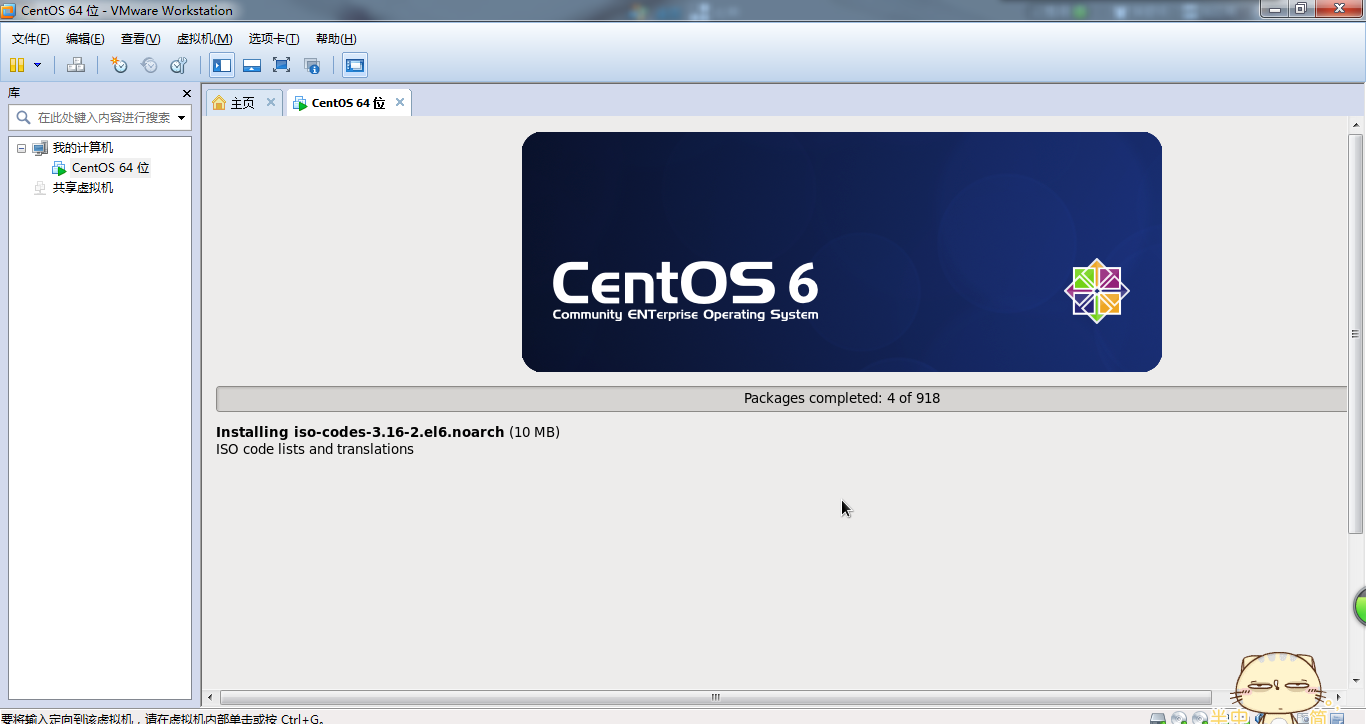

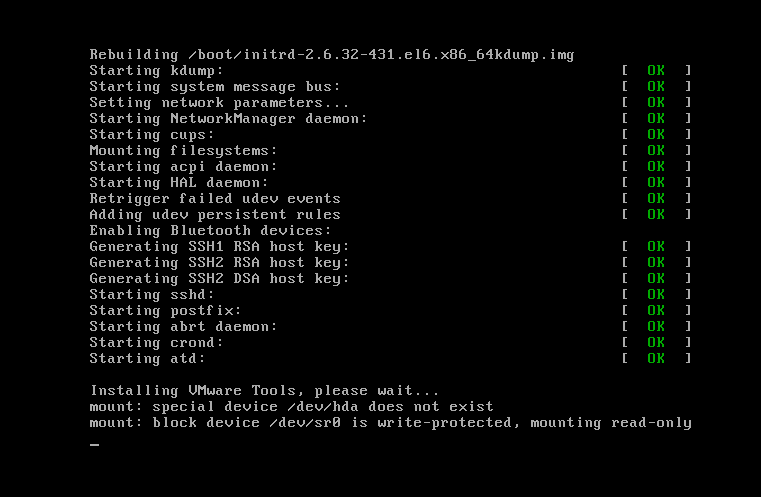
(3)登入centOS
安裝完畢後,第一次使用root賬號登入系統,在右上角連線到網路:
可以在虛擬機器內通過 ifconfig檢視ip地址,然後在本機上ping一下此IP驗證網路是否通暢。
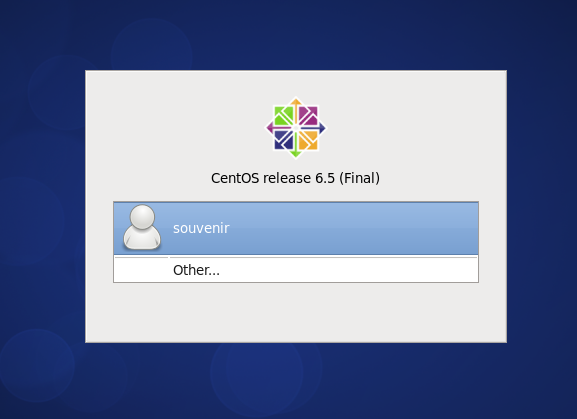
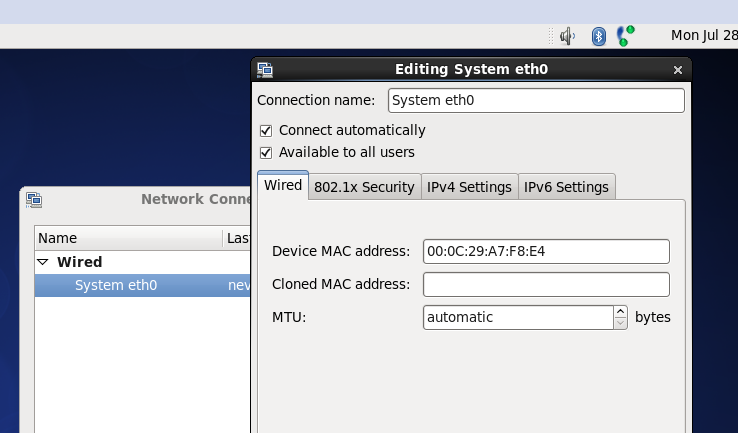
3 安裝完畢
至此,centos安裝完畢,整個過程還是比較快的,相對於windows來說。對linux命令不熟悉的可以先在圖形介面中進行相關操作,包括配置中文,安裝軟體等。